Die häufigsten Philips Hue-Probleme, und wie Sie sie beheben können

Philips Hue-Lampen sind hervorragend, wenn sie richtig funktionieren, aber manchmal sind es nicht nur Sonnenschein und Rosen. Hier sind einige häufige Probleme, denen Sie begegnen und wie Sie sie beheben können.
Ihre Bridge kann keine Glühbirnen finden
Wenn Sie Ihrer Hue-Bridge Lichter hinzufügen möchten, aber keine findet, das kann wirklich nervig sein. Es gibt ein paar Dinge zu beachten.
Stellen Sie zuerst sicher, dass Ihre Lichter tatsächlich Hue-Lampen sind. Das hört sich albern an, aber Philips 'normale LED-Lampen sehen sehr ähnlich aus wie Glühbirnen, und mehr als eine Person hat zugegeben, dass sie die falsche Sorte gekauft haben (mein Redakteur ist einer von ihnen). Überprüfen Sie die Verpackung und stellen Sie sicher, dass es sich um Hue-Lichter handelt.
Ist das erledigt? Gut. Wenn Sie in der Philips Hue-App neue Lichter hinzufügen, wählen Sie wahrscheinlich "Auto-Suche". Wenn Sie jedoch keine Glühbirnen mit dieser Methode finden, müssen Sie auf "Manuelle Suche" zurückgreifen. Nach unserer Erfahrung kann die automatische Suche von Zeit zu Zeit flockig sein, während die manuelle Suche fast immer funktioniert.
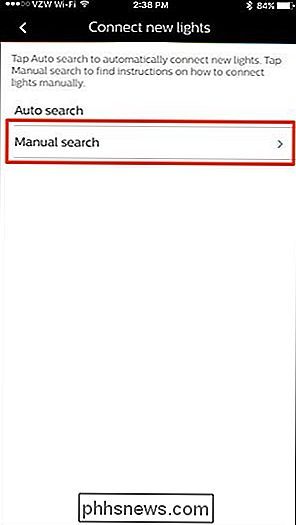
Wenn Sie diese Option auswählen, benötigen Sie die Seriennummer für jede einzelne Lampe, die Sie hinzufügen möchten die Basis der Glühbirnen selbst.

Tippen Sie auf "Eine Seriennummer hinzufügen".
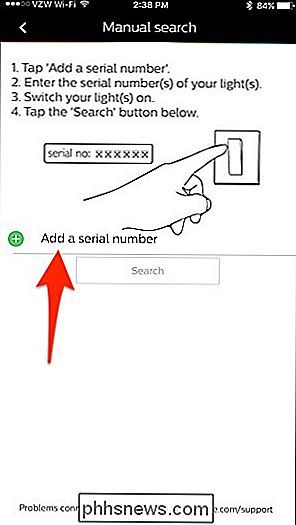
Geben Sie die sechsstellige Seriennummer für eine der Glühbirnen ein und drücken Sie "Ok". Sie können der Liste so viele Seriennummern hinzufügen, wie Sie möchten.
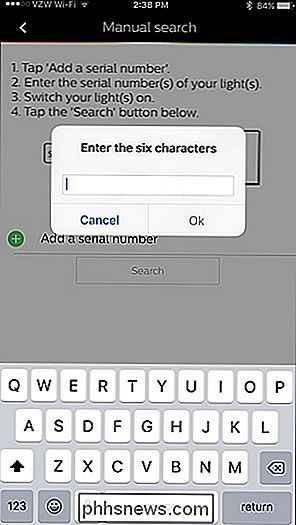
Wenn Sie fertig sind, vergewissern Sie sich, dass die Glühbirnen in ihre Leuchten geschraubt sind und das Gerät eingeschaltet ist. Drücke "Suchen" und es sollte in der Lage sein, sie zu finden und sie zu deinem aktuellen Setup hinzuzufügen.
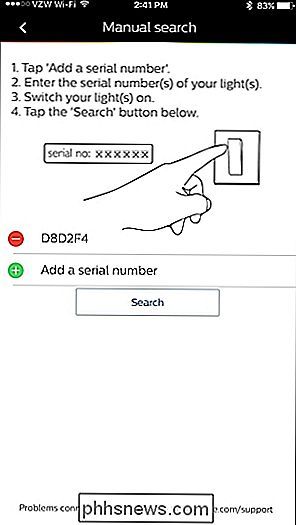
Wenn du eine Nachricht erhältst, dass einige Glühbirnen nicht erreichbar sind nachdem die Lichter erfolgreich hinzugefügt wurden, könnte dies passieren Es gibt ein paar Dinge, auf die Sie achten sollten.
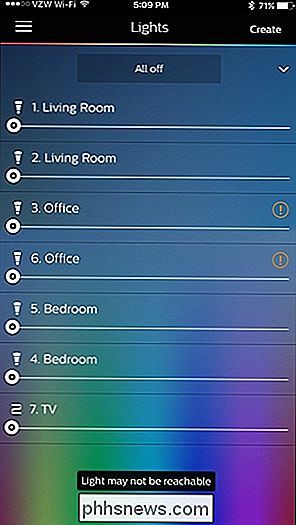
Zunächst sollten Sie prüfen, ob die problematischen Lampen eingeschaltet sind oder nicht. Wenn Ihre Lichter von einem fest verdrahteten Lichtschalter gesteuert werden (z. B. kein Philips-Farbton-Schalter), stellen Sie sicher, dass der Schalter eingeschaltet ist. Es klingt offensichtlich, aber manchmal kannst du den Schalter ausschalten, ohne darüber nachzudenken, und plötzlich hast du ein Problem.
Außerdem solltest du sicherstellen, dass alle deine Hue-Lampen so nah beieinander sind, dass sie alle können empfange ein Signal von deiner Hue-Brücke. Da Hue - Lampen Signale von anderen Glühbirnen empfangen können (anstatt nur Ihrer Hue - Bridge), muss Ihre Bridge nicht in der Nähe jeder einzelnen Glühbirne sein, aber wenn Sie eine Glühbirne haben, die weit von allem entfernt ist, kann sie nicht erreichbar sein andere Glühbirnen und Bridge.
Siri kann Ihre Hue-Bridge nicht finden
Wenn Sie Ihre Philips Hue Bridge einrichten, richten Sie auch Siri ein, mit dem Sie Ihre Lichter mit Ihrer Stimme steuern können. Manchmal kann Siri jedoch stur sein und der Setup-Prozess kann Ihnen sagen, dass die Hue-Bridge zum Einrichten von Siri nicht gefunden werden kann.
Dies ist normalerweise ein Problem, wenn Sie Ihre Hue-Bridge auf die Werkseinstellungen zurücksetzen es wieder einrichten. Ihr iOS-Gerät verfügt bereits über die HomeKit-Einstellungen, wenn Sie Ihre Hue-Bridge das erste Mal einrichten, und Philips Hue gefällt es aus irgendeinem Grund nicht, wenn Sie diese Einstellungen beim Zurücksetzen Ihrer Hue-Bridge überschreiben möchten. Glücklicherweise gibt es einen einfachen Weg, dies zu beheben.
Öffnen Sie "Einstellungen" auf Ihrem iOS-Gerät.

Scrollen Sie nach unten und tippen Sie auf "HomeKit".
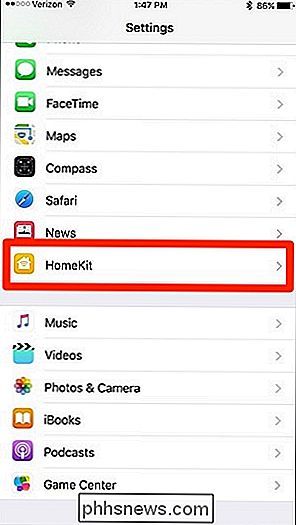
Swipe nach links auf, wo es sagt "Home" und Tippe auf "Entfernen". Dadurch wird Ihr anderes HomeKit-fähiges Gerät in Ihrem Haus nicht zurückgesetzt, aber es werden Personen aus der Liste gelöscht, mit denen Sie Ihre HomeKit-Einstellungen geteilt haben.
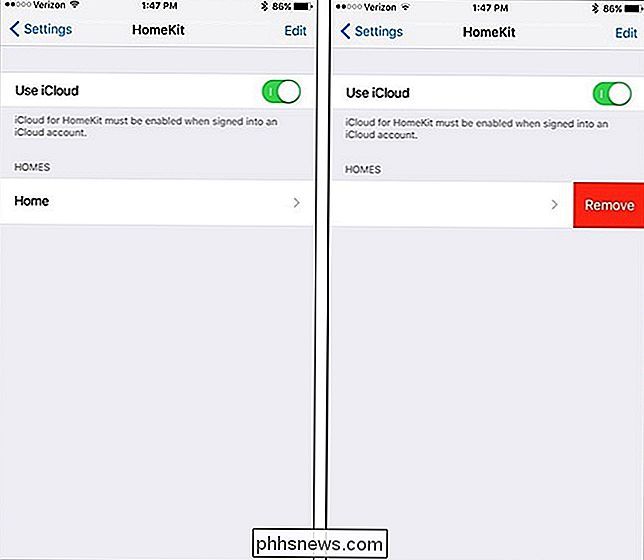
Gehen Sie in der Philips Hue-App noch einmal durch den Siri-Setup-Prozess arbeiten Sie dieses Mal herum.
Wenn Sie Siri innerhalb von Philips Hue erfolgreich eingerichtet haben, aber die Bridge zu einem bestimmten Zeitpunkt zufällig aus HomeKit entfernt wurde, liegt das wahrscheinlich daran, dass Sie die Hue-Bridge aus einer anderen von HomeKit unterstützten App entfernt haben.
Dies ist Was ist mit mir passiert, bevor ich endlich herausgefunden habe, was vor sich geht? Ich mochte nicht wirklich, wie all meine Philips Hue-Lichter in der ConnectSense-App auftauchten, also entfernte ich die Hue-Bridge von der App, aber die Bridge von HomeKit wurde komplett entkoppelt, was dazu führte, dass Siri nicht mehr arbeitete, bis ich wieder gepaart mit der Philips Hue App.
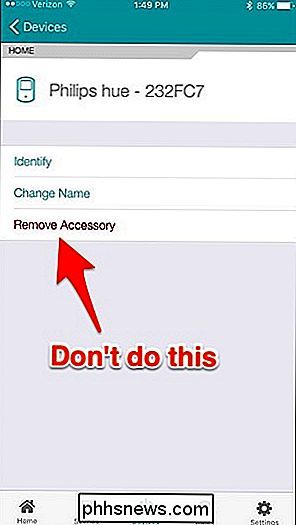
Hue Bulbs sind flackernd und summend
Wenn Sie bemerken, dass Ihre Hue-Glühbirnen flackern und / oder summen, kann es mehrere Ursachen geben.
Zunächst einmal können Hue-Birnen ein wenig knifflig sein, wenn sie fest verdrahtet sind Dimmerschalter. Wenn Sie Hue-Lampen in einer Leuchte verwenden, die von einem Dimmerschalter gesteuert wird, ist dies wahrscheinlich der Grund für jedes Flackern und / oder Brummen, das Ihnen möglicherweise auffällt.

Es hängt jedoch wirklich vom Dimmerschalter ab. Einige können gut funktionieren, andere können ein wenig brummen, und manche lassen die Hue-Lichter bis zum Unbrauchbarwerden flackern.
Lutron sagt, dass seine Dimmerschalter mit Philips BR30 Hue-Lampe funktionieren, aber Ihre Laufleistung kann variieren. Philips sagt, wenn Sie Hue-Lampen mit einem Dimmer verwenden, achten Sie darauf, den Dimmer immer auf 100% zu halten. Wenn Sie können, ist es wahrscheinlich sicherer, die Dimmerschalter durch normale Lichtschalter zu ersetzen und stattdessen einen eigenen Farbton-Dimmer von Philips zu verwenden.
Wenn Sie keine Dimmerschalter haben, könnte jedes Flackern und Brummen von schlecht sein Glühbirne, vor allem, wenn Sie eine andere Glühbirne anschließen und es funktioniert gut. Hier ist es vielleicht eine gute Idee, Philips direkt über den Kundendienst zu kontaktieren.
Ihre Lichter oder Schalter sind unzuverlässig oder schalten nicht ein
Wenn Sie feststellen, dass Ihre Lichter nur zu einem bestimmten Zeitpunkt eingeschaltet sind - oder dass Ihre Dimmerschalter nicht ganz so zuverlässig sind, wie Sie möchten - es gibt eine Reihe von möglichen Ursachen.
VERWANDT: Was sind "ZigBee" und "Z-Wave" Smarthome-Produkte?
Stellen Sie zuerst sicher, dass alle Ihre Lichter in Reichweite des Hubs oder eines anderen sind. Denken Sie daran, dass Philips Hue das ZigBee-Protokoll verwendet, so dass nicht jedes Licht in Reichweite des Hubs sein muss - es muss sich nur in Reichweite einer anderen Lampe befinden, die mit dem Hub verbinden kann. Wenn eine Reihe von Lichtern ziemlich weit entfernt ist, versuchen Sie, eine Glühbirne oder einen Dimmer-Schalter dazwischen zu stecken, um zu sehen, ob Ihr Problem dadurch gelöst wird. In unserem Fall wurde dieses Problem durch unser Netzwerk-Setup verursacht. Wir hatten den Hue-Hub mit einem Netzwerk-Switch verbunden, was zu gelegentlich flockigem Verhalten führte. Wenn Sie den Hub direkt in unseren Router stecken, wurde das Problem behoben. Wenn Sie also ein großes Netzwerk mit mehreren Switches haben, müssen Sie möglicherweise Dinge neu konfigurieren, damit Ihr Hub an Ihren Hauptrouter angeschlossen wird. (Wenn Sie einen Router an eine Modem / Router-Kombination angeschlossen haben, versuchen Sie, ihn in die andere zu stecken.)

Wenn alles andere fehlschlägt, versuchen Sie, die Werkseinstellungen zurückzusetzen und Ihre Beleuchtung von Grund auf neu einzurichten. Es macht keinen Spaß, aber manchmal macht es den Trick.
Sie erhalten eine "Brücke bereits gepaart" Fehler
Nachdem Sie Ihre Philips Hue Bridge eingerichtet und Sie es mit HomeKit für Siri-Funktionalität paaren Möglicherweise erhalten Sie ein Popup mit der Meldung "Ein anderer Benutzer hat bereits die HomeKit-fähige Bridge gepaart. Bitten Sie den Benutzer, seine HomeKit-Einstellungen zu teilen, damit Sie die Siri-Sprachsteuerung verwenden können. "
Dies scheint ein ziemlich häufiges Problem zu sein, auf das Benutzer gestoßen sind, und zum Glück gibt es eine einfache Lösung.
Öffnen Sie zunächst die App "Einstellungen" auf unserem iPhone.
Scrollen Sie nach unten und tippen Sie auf "Datenschutz".

Wählen Sie "HomeKit".
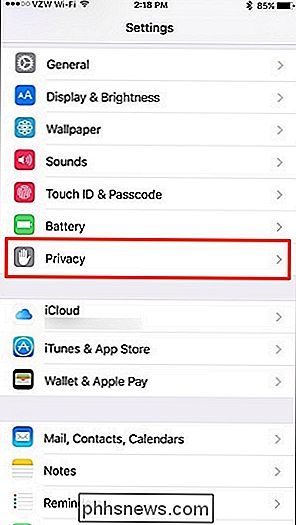
Tippen Sie auf "HomeKit-Konfiguration zurücksetzen ...".
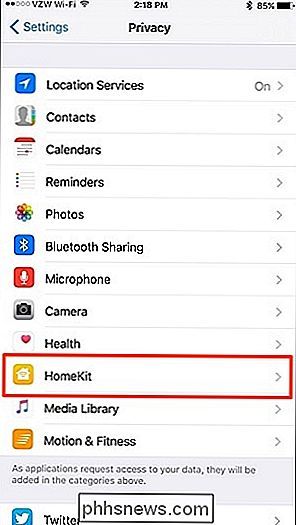
Bestätigen Sie Aktion, indem Sie auf "Konfiguration zurücksetzen" klicken.
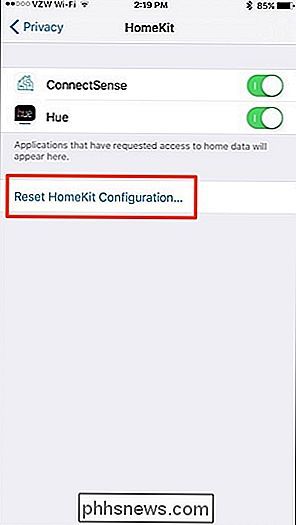
Das bedeutet leider, dass Sie alle anderen HomeKit-fähigen Produkte, die Sie möglicherweise im ganzen Haus haben, erneut koppeln müssen. Wenn dies jedoch bedeutet, dass das Problem behoben wird es lohnt sich.
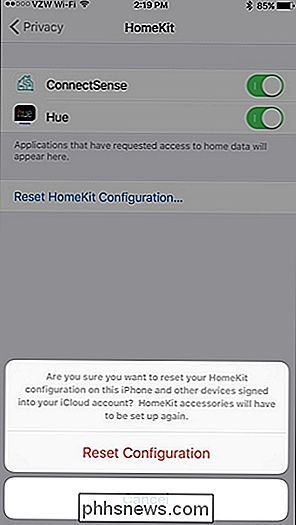
Sie erhalten ein "iCloud Data Sync in Progress" -Pop-Up
Ein weiteres Problem, auf das Sie beim Pairing Ihrer Hue Bridge mit Siri stoßen könnten: Sie erhalten möglicherweise ein Pop-up-Fenster mit der Aufschrift "iCloud Data sync in progress ", und dass es nicht koppeln kann. Es wird Ihnen sagen, dass Sie es in ein paar Minuten noch einmal versuchen sollten, aber selbst wenn Sie das tun, erhalten Sie die gleiche Nachricht, was zu einem Teufelskreis führt.
Sie können dies normalerweise beheben, indem Sie sich von Ihrem iCloud-Konto auf Ihrem iPhone abmelden oder iPad und erneutes Anmelden.
Öffnen Sie dazu die App "Einstellungen".
Scrollen Sie nach unten und wählen Sie "iCloud".

Scrollen Sie nach unten und tippen Sie auf "Abmelden".

Wenn das Bestätigungs-Popup erscheint, tippen Sie erneut auf "Abmelden".
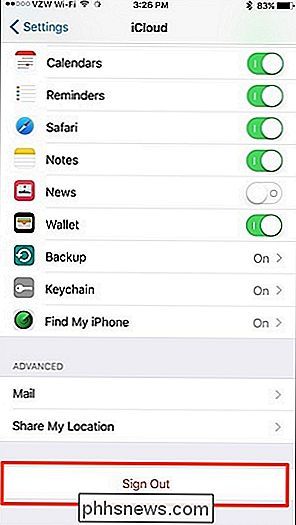
Es erscheint ein weiteres Pop-Up, in dem Sie gefragt werden, ob Sie sicher sind. Drücken Sie "Löschen von meinem iPhone", um fortzufahren.
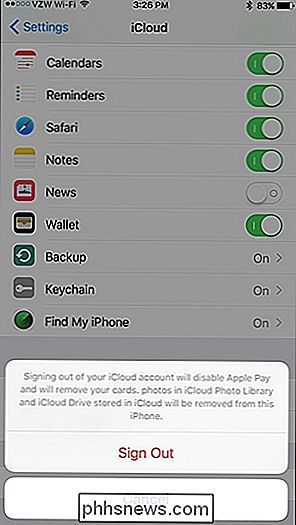
Sie werden dann gefragt, was Sie mit Ihren iCloud-Kontakten, -Kalendern, Safari-Daten und Erinnerungen machen möchten. Wählen Sie "Auf meinem iPhone behalten", wenn Sie nicht alles gelöscht haben, oder wählen Sie "Von meinem iPhone löschen", um alle diese Informationen zu löschen (Sie erhalten es bei der Anmeldung in iCloud zurück).
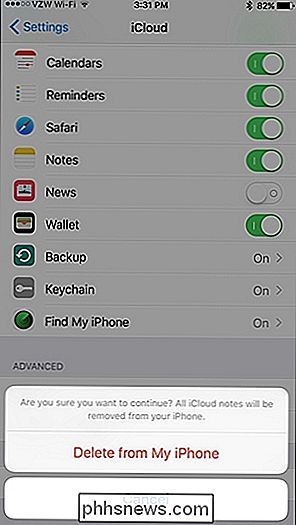
Als nächstes müssen Sie Ihr Apple ID-Passwort eingeben, um die Entfernung Ihres iCloud-Accounts zu bestätigen. Geben Sie es ein und tippen Sie auf "Ausschalten".
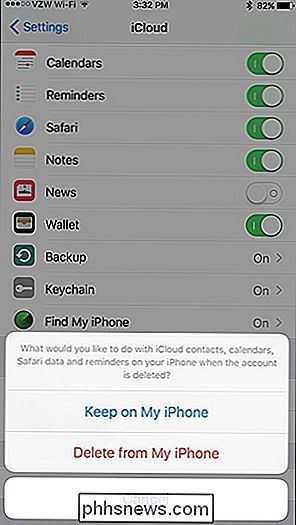
Als nächstes möchten Sie sich wieder bei iCloud anmelden, tippen Sie also im Einstellungsmenü auf iCloud.
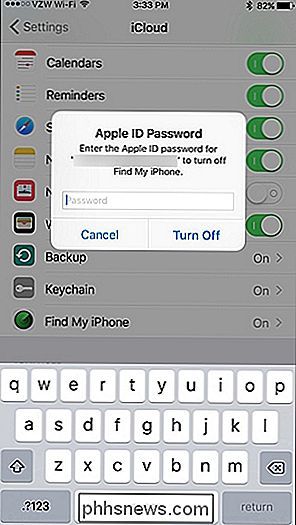
Geben Sie Ihre Apple ID E-Mail-Adresse und Passwort ein und drücken Sie dann "Anmelden".
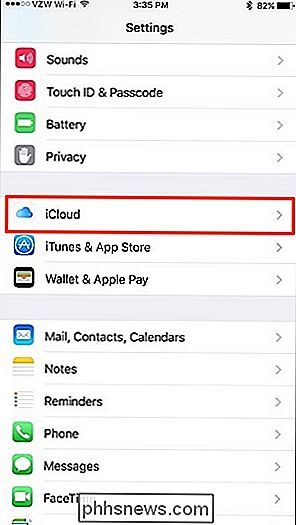
Gehen Sie zurück in die Philips Hue App und versuchen Sie, die Hue Bridge mit Siri zu paaren. Sie sollten den "iCloud Data Sync in Progress" -Fehler nicht mehr erhalten.
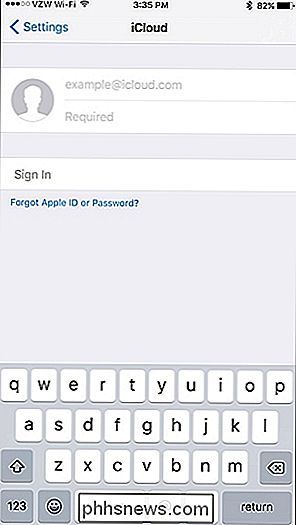
Dies sind nur einige der Probleme, die wir in unserer Zeit mit Hue-Lämpchen hatten, aber wenn Sie eigene haben, lassen Sie es zu Wir wissen es in den Kommentaren - wenn es eine einfache Lösung gibt, werden wir es dem Artikel hinzufügen.

So testen Sie die Internetverbindung Ihres Roku
Sie haben große Pläne für heute Abend, und alle drehen sich um Netflix. Du feuert deinen Roku an und ... es funktioniert nicht. Ist Ihr Internet ausgeschaltet oder ist Netflix? Es gibt viele Möglichkeiten, Probleme mit der Internetverbindung zu beheben, aber Sie sind fest auf der Couch verwurzelt und möchten nicht weit genug gehen, um ein Telefon oder einen Laptop zu finden.

Einkaufen im Apple Store ohne Kasse
Wenn Sie einen Apple Store in der Hoffnung besuchen, ein neues iPhone, iPad oder MacBook zu kaufen, müssen Sie mit einem Apple sprechen Angestellter, da alle teuren Produkte in der Rückseite behalten werden. Wenn es sich jedoch nur um ein Zubehörteil handelt, können Sie es kaufen, ohne tatsächlich mit jemandem zu interagieren.



